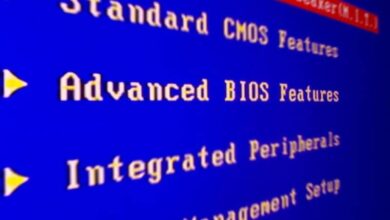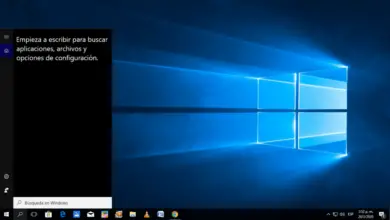Comment rechercher rapidement des fichiers par plage de dates dans Windows 10
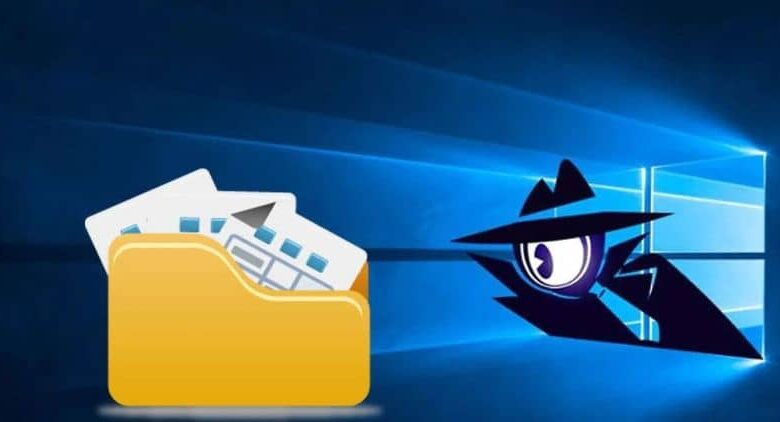
Il existe de nombreuses façons de trouver un fichier. Dans le didacticiel d’aujourd’hui, nous vous expliquerons comment rechercher rapidement des fichiers par plage de dates dans Windows 10 et quels autres filtres plus spécifiques vous pouvez ajouter pour trouver ce dont vous avez besoin dans l’explorateur de fichiers.
Comment rechercher des fichiers par date dans Windows 10 en quelques étapes
Vous pouvez rechercher un fichier sur votre ordinateur par date à l’aide des commandes du clavier ou de la souris de votre ordinateur. Nous allons vous expliquer la première méthode, pour les deux, vous devez vous positionner dans l’explorateur de fichiers.
Pour ce faire à l’aide de commandes, commencez par taper dans la barre de recherche en haut à droite de l’écran: date de modification: date1 .. date2. De cette façon, vous pouvez rechercher des fichiers par plage de dates. De plus, vous pouvez ajouter des opérateurs booléens (nous expliquerons plus en détail ce dont ils ont été discutés auparavant). Vous pouvez également écrire une seule date.
La méthode la plus pratique est cependant de le faire à l’aide de la souris. Pour commencer, cliquez sur l’onglet «Outils de recherche» qui se trouve dans la partie de l’écran, et sur «Affiner».
Cela ouvrira le menu d’options » Date de modification » et vous pourrez choisir entre les valeurs suivantes: aujourd’hui, hier, cette semaine, ce mois-ci, le mois dernier, etc. Vous devez en choisir un.
Si vous souhaitez effectuer une recherche par date spécifique, cliquez sur le champ de recherche dans le coin supérieur droit de l’écran. Un calendrier s’ouvrira. Recherchez et cliquez sur la date souhaitée.
Dans le cas où vous souhaitez choisir une plage de dates, appuyez sur la touche «Shift» avant de cliquer sur la première date, et maintenez-la enfoncée jusqu’à ce que vous trouviez et cliquez sur la seconde.
Comment puis-je trouver un fichier dans Windows 10
Si vous disposez d’un système d’exploitation Windows 10 sur votre ordinateur, vous pouvez effectuer une recherche en fonction de différents paramètres, car il utilise la technologie de syntaxe de requête de Microsoft .
Il existe des opérateurs booléens qui vous permettent de spécifier ce que vous souhaitez ajouter ou supprimer dans votre recherche . Ils sont:

REMARQUE: vous empêchez l’inclusion d’un mot spécifique dans votre recherche. Vous pouvez l’écrire dans la commande ou le remplacer par «-«.
Recherchez un fichier contenant l’un ou l’autre terme.
- Guillemets. Pour joindre plusieurs phrases ou mots-clés dans le même ordre.
- Parenthèse. Pour faire correspondre des mots-clés ou des expressions dans n’importe quel ordre.
En plus de ceux-ci, il existe des filtres spécifiques disponibles dans l’onglet Outils en haut de l’écran. Ils sont utilisés en tapant: nom du filtre +: + sa valeur . Ils sont:
- Date. Renvoie les résultats en fonction de la date de modification ou de création. Vous pouvez effectuer une recherche par date spécifique ou par plage de jours.
- Modifié. Cela fonctionne de la même manière que ci-dessus, mais ne prend en compte que la date de création.
- Établi. Dans ce cas, il ne prend en compte que la date de création du fichier.
- Taille. Vous pouvez choisir les valeurs suivantes: vide, minuscule, petit, moyen, grand, énorme ou écrire la taille exacte manuellement au cas où vous le sauriez.
- Classe. Recherche par type de fichier. Exemple: calendrier, image, vidéo, dossier, jeu, contact, document, etc.
- Ext. Pour rechercher uniquement certaines extensions. Exemple: « ext.:jpg », il recherchera des images au format JPG.
- Dossier. La recherche est effectuée dans un dossier spécifique.
- Archiver. La recherche s’effectue uniquement par nom de fichier.
Différents types de filtres
Il existe d’autres types de filtres spécifiques par type de fichier qui sont basés sur les métadonnées incluses dans les documents et les photos et que vous pouvez utiliser pour votre recherche sont les suivants:
- Diapositives – Présentations avec un nombre spécifique de feuilles.
- Commentaire. Documents Word contenant le commentaire que vous citez.
- Artiste. Pour les chansons dont le nom d’artiste est spécifié.
- Album. Renvoie les résultats avec le nom de l’album que vous avez écrit.

- Indice. Filtrez les chansons par numéro de piste.
- Le sexe. Il renverra les résultats par genre de musique.
- Durée. Pour les chansons et les vidéos. Vous pouvez écrire des valeurs telles que: court, long, moyen, très long ou la durée exacte au cas où vous le sauriez.
- An. Valable pour les films ou les chansons, recherchez par année de publication.
- Orientation. Il est utilisé pour les photos.
- Largeur. Veuillez indiquer la largeur exacte de l’image.
- Haut. Veuillez indiquer la hauteur exacte de l’image.
Comme vous pouvez le voir, il existe de nombreuses façons de rechercher un fichier dans Windows 10.